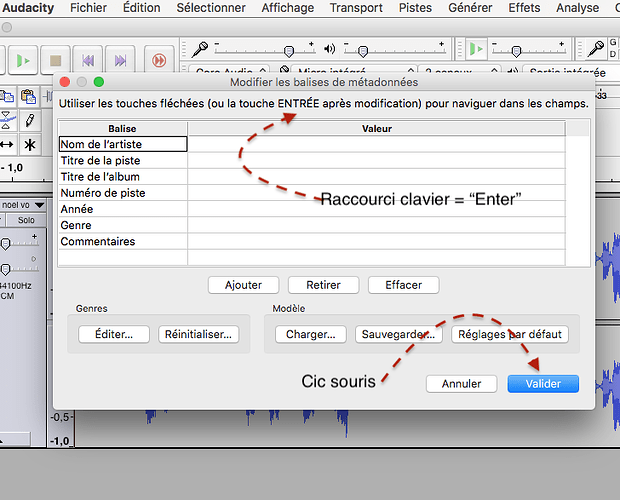bonjour.
J’ai quelques soucis pour exporter un projet audacity en fichier mp3. Le fichier lame est bien repéré dans le répertoire audacity, et de plus j’ai installé la dernière version. Quand je fais l’export en mp3, une fenetre avec les métadonnées s’ouvre, je la ferme, et rien ne se passe, aucune exportation. Que faut il faire ?
Bonjour,
Renseignez la fenêtre de métadonnées ou laissez-la tel quel, mais ne la fermez pas. Il faut la valider! ![]()
tobele
bonjour et merci de votre réponse. Je n’ai pas compris comment valider cette fenêtre. j’ai fait enregistré, mais ça ne change rien. En fait, j’ai résolu mon problème en désactivant cette fenêtre dans les paramètres.
Si vous n’avez pas besoin des métadonnées, c’est une bonne solution.
Cependant, vous devriez voir apparaître une fenêtre ressemblant à celle-ci, après avoir choisi votre option d’exportation:
Sur mon OS (Mac), en cliquant sur “Valider”, l’exportation commence. De même avec la touche clavier “Enter” (↵).
En renseignant correctement les métadonnées, vous retrouverez votre fichier audio, à la place que lui aurez attribuée, dans votre application de lecture audio. Mais on peut évidemment s’en passer.
tobele
bonjour.
Non je n’ai pas cette fenetre. EN faisant exporter, il me demande l’endroit ou enregistrer le wav, et en suite il ouvre la fenetre des métadonnées, et là, meme en faisant enregistré, il ne crée pas le fichier.
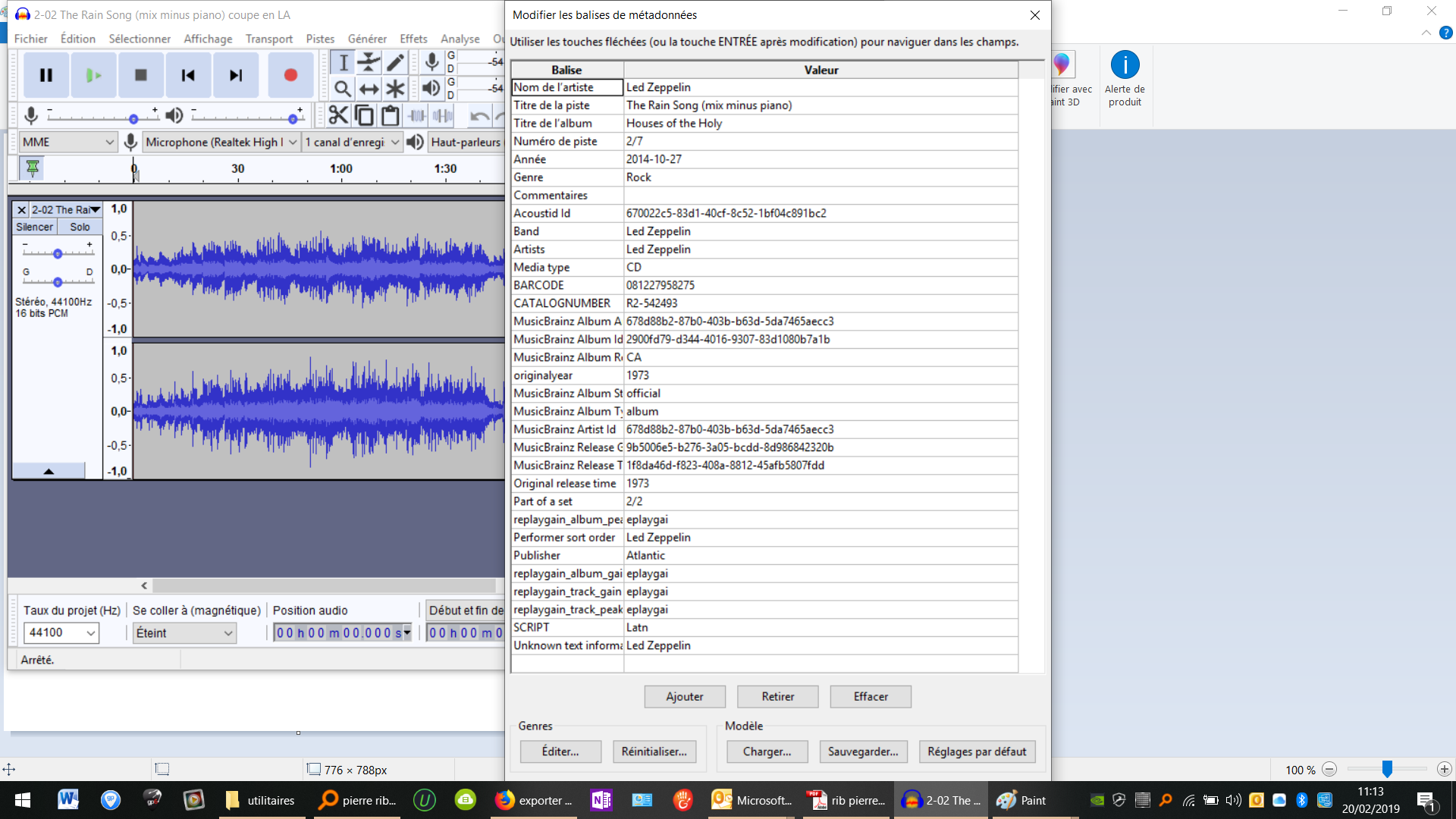
Bonjour,
Au vu de votre capture d’écran, votre éditeur de métadonnées est anormalement (et inhumainement ![]() ) long.
) long.
Pourriez-vous ouvrir ou importer ce même fichier, puis dans “Edition” > “Métadonnées” cliquer sur “Effacer” pour obtenir un éditeur vierge.
Ensuite faire “Exporter”. Normalement vous devriez voir un éditeur vide, avec un maximum de 7 champs que vous pouvez renseigner le cas échéant, et qui doit présenter en bas à droite une touche “Valider” ou “OK” à côté d’une touche “Annuler” ou “Cancel”.
Nous ne travaillons pas sur le même OS mais les fenêtres devraient se ressembler.
Ci-dessous une capture d’écran piquée sur ce site. ![]()
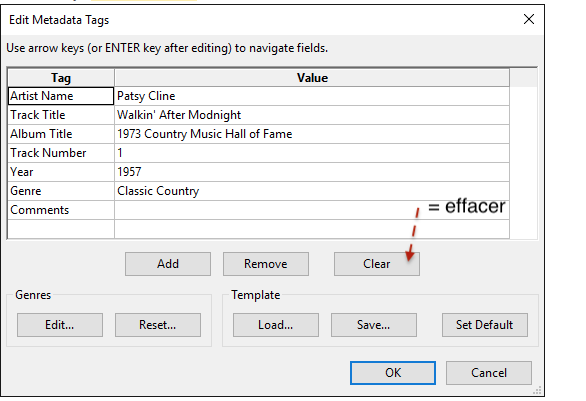
tobele
eh non, ça ne marche pas. j’ai bien effacé les meta données, et ensuite sauvegardé, il crée un fichier xml, je ferme la fenetre et recommence “exporter”, mais rebelotte, la fenetre metadonnées réapparait, avec tous les renseignements.
Je pense que pour le fichier en question, la fenêtre “Métadonnées” est tellement longue que le bouton “valider” n’apparait plus à l’écran. Il faudrait donc réduire la fenêtre.
Mais ce n’est pas au moment d’exporter qu’il faudrait effacer les métadonnées, c’est juste après l’importation du fichier.
Donc, je me répète:
- Ouverture - importation du fichier
- Effacer les métadonnées, valider (ça ferme la fenêtre). Si le bouton “Valider” n’apparaît pas la touche clavier “Enter” devrait le faire.
- Opérations ou non sur le fichier
- Exporter
La fenêtre Métadonnées doit être vide avec 7 champs de renseignements, et le bouton valider ou ok doit être visible.
Quelques remarques…
Donc ces boutons sont opérationnels.
En faisant “Sauvegarder”, Audacity vous propose un endroit où sauvegarder ce fichier .xml, non?
Mais vous n’avez pu enregistrer-sauvegarder ce fichier .xml car vous n’avez pas accès au bouton “Valider”.
Vous avez fermé la fenêtre, sans “Valider”, donc ce fichier .xml est perdu…et c’est l’ancienne fenêtre qui réapparait… ![]()
bonjour.
non, il sauvegarde bien le fichier xml en me demandant si il peut écraser le précédent.
Non…quoi? Que faites-vous quand Audacity vous demande s’il peut écraser le précédent? Le mieux serait d’attribuer un nom à ce fichier .xml par ex “01”. Puis…sauvegarder = “Valider”.
Mais vous n’avez pas pu sauvegarder si vous n’avez pas accès au bouton “Valider”. Hors ce bouton est invisible dans votre capture d’écran. Serait-il soudainement apparu? La touche clavier “Enter” serait-elle opérationnelle?
Il faut que vous soyez plus explicite dans vos réponses et dans la succession et la description de vos actions, sinon nous allons tourner en rond. ![]()
tobele
il me semblait pourtant avoir été explicite.
1) après avoir travaillé l’audio je fais exporter: il me demande de l’enregistrer.
2) dès que c’est fait, il ouvre la fenêtre de métadonnées. Je fais effacer. puis, en bas de cette fenêtre, il y a “sauvegarder”. Il veut créer un fichier xml. je le renomme et fait enregistrer. Il ouvre alors une autre fenêtre de balises principales du titre (elle sont vides). bon, allez, je refais “sauvegarder” en écrasant le fichier xml précédent. là, ne sachant pas quoi faire je referme cette fenêtre. il ne se passe rien.
Désolé, mais je ne peux pas être plus clair.
Merci.
Ne refermer pas la fenêtre !
En toute logique, Audacity est maintenant près pour l’exportation du fichier audio: soit en utilisant le bouton “OK” ou “Valider” de la fenêtre de métadonnées, soit en utilisant la touche clavier “Enter”. ![]()
tobele
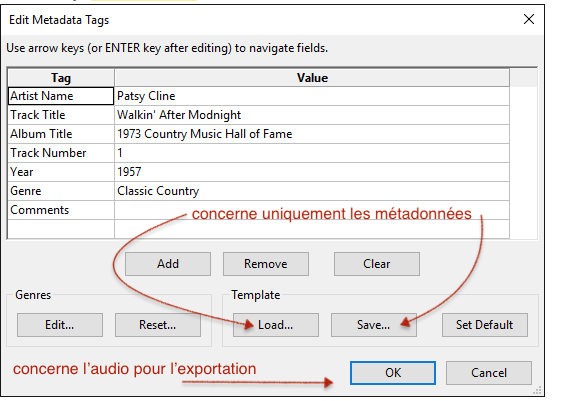
aie ! ça ne marche pas ! en conservant la fenetre de metadonnées, si je fais enter, il me redemande de sauvegarder le xml, et je n’ai pas de bouton ok ou valider.
Et en appuyant une seconde fois sur “Enter”, que se passe-t-il?
encore une sauvegarde
Voilà qui n’est pas normal. Vous n’avez pas la possibilité d’exporter votre fichier.
Il s’agit bien toujours du même fichier à savoir Led Zeppelin avec ses métadonnées anormalement longues?
Alors je vous propose ceci:
Enregistrez votre fichier au format AUP (projet Audacity), pour conserver votre travail. Je précise: “Enregistrer sous”, non pas “Exporter”.
Quittez Audacity. Je précise: “Quitter” non pas “Fermer”.
Lancez à nouveau Audacity.
Laissez la fenêtre vide. Puis, en faisant “Edition” > “Métadonnées”, quel aspect a votre fenêtre de Métadonnées?
Pourriez-vous la mettre ici en “Attachments”.
tobele
P.S.Quelle est votre version d’Audacity?
En faisant “Sauvegarder”, Audacity vous propose un endroit où sauvegarder ce fichier .xml, non?
Il me semble que j’ai eu le même problème au début et le problème était parce que la module “lame” n’était pas bien installé.
Lame est un software - un programme, une application- qui permet d’encoder les fichiers mp3. Il n’intervient pas dans le processus de l’édition des métadonnées. ![]()
tobele